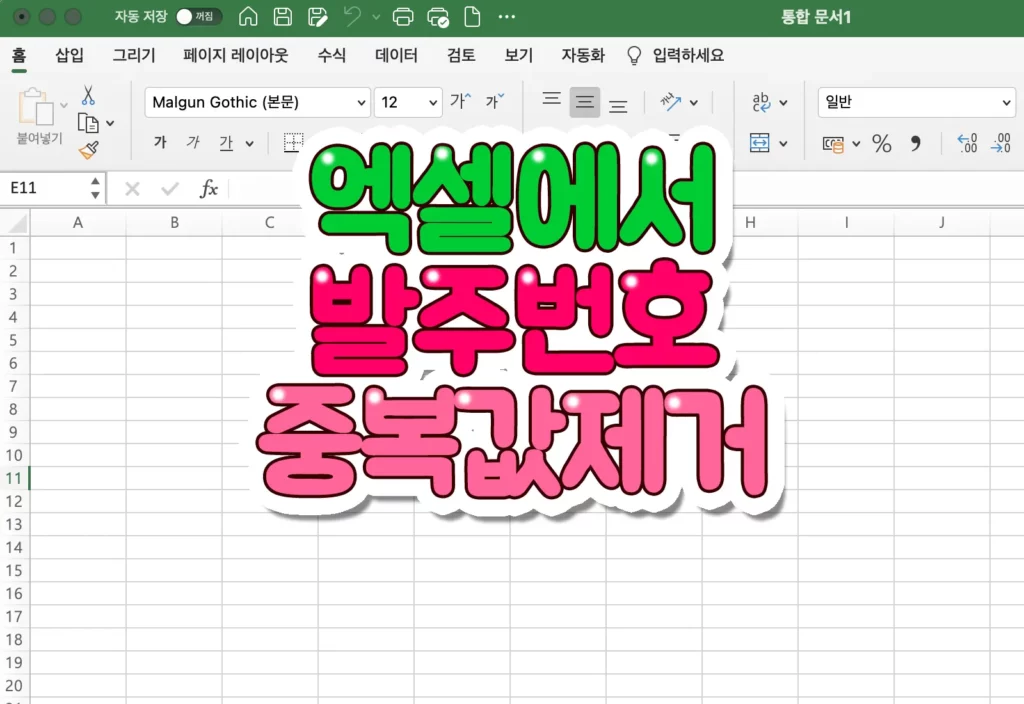
쿠팡 리테일 (로켓 배송) 발주를 엑셀로 다운로드 받고 그 내용을 토대로 물건을 준비하여 쿠팡 물류 센터에 납품하게 됩니다. 발주리스트를 엑셀로 다운로드 받고 물류 센터와 발주 번호를 정리하는 과정을 안내하겠습니다. 즉, 발주 번호 중복 내용 제거하는 법을 안내하겠습니다. 이렇게 정리된 내용을 파렛트 적재 리스트 작성시 사용하시면 됩니다. [파렛트 적재리스트 작성 양식 안내]
1. 발주리스트 엑셀 다운로드 받기
- 크롬(웹브라우저)을 이용하여 Supplier Hub 접속 후 [물류] – [발주 SKU 리스트] 버튼을 클릭하여 페이지 이동합니다. (1~2)
- 입고예정이로 변경하여 납품날짜를 선택합니다. (3)
- 검색을 클릭하고 내용이 나오길 기다립니다. (4)
- [상품목록 다운로드] 버튼을 클릭합니다. (5)
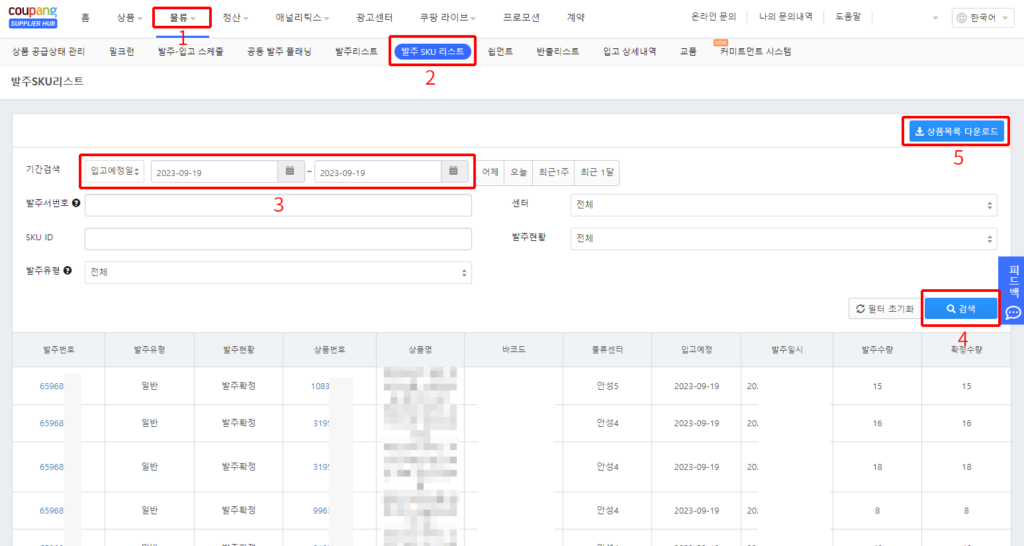
2. 엑셀에서 작업하기
- [전체 다운로드 하기] 버튼을 클릭합니다. 지정된 위치에 엑셀 파일이 받아졌을겁니다. (지정된 위치에 원하시는 파일로 받아도 됩니다.)
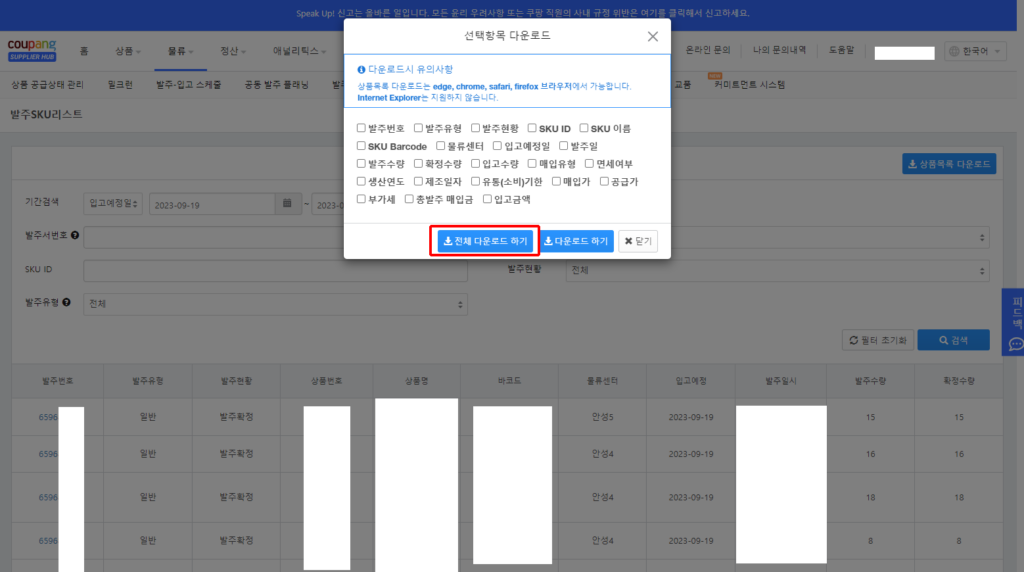
- 다운로드 받은파일을 엑셀에서 열어줍니다. (실제 파일이다 보니 일부 내용은 가렸습니다. 엑셀버전에 따라 화면이 조금 다르게 보일 수 있습니다. 참고로 저는 엑셀 365버전 입니다.)
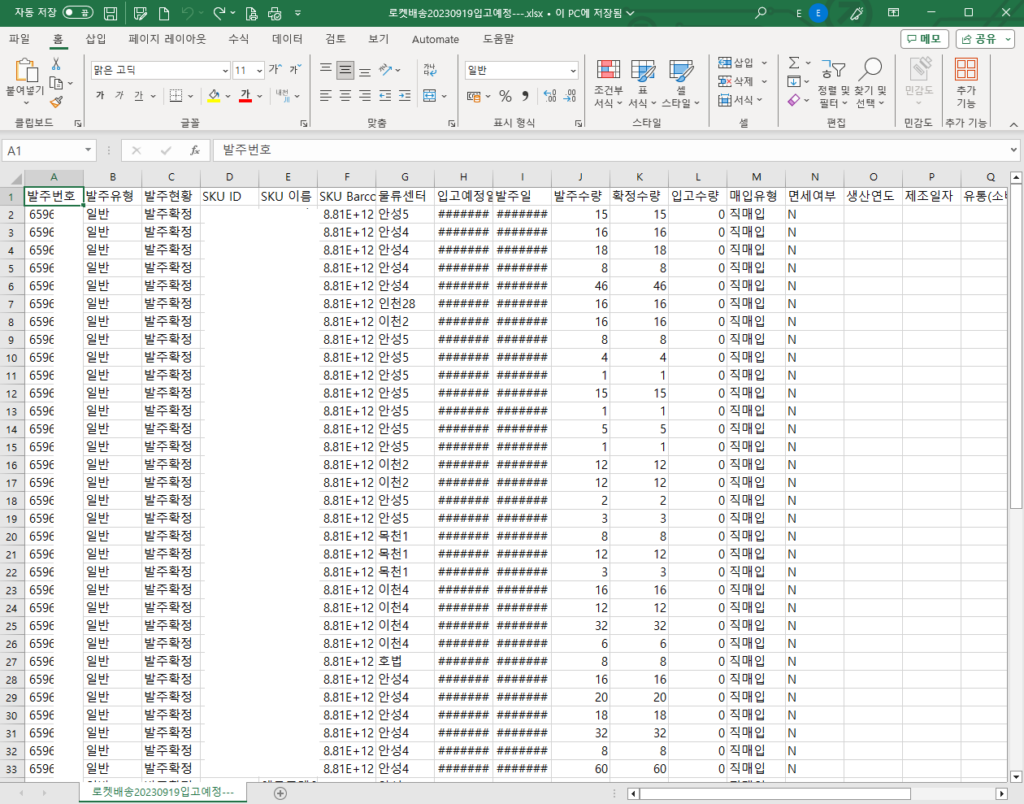
- 하단 시트명 위에서 마우스 오른쪽 버튼을 클릭합니다. 메뉴가 나오면 [이동/복사] 글자를 클릭합니다.
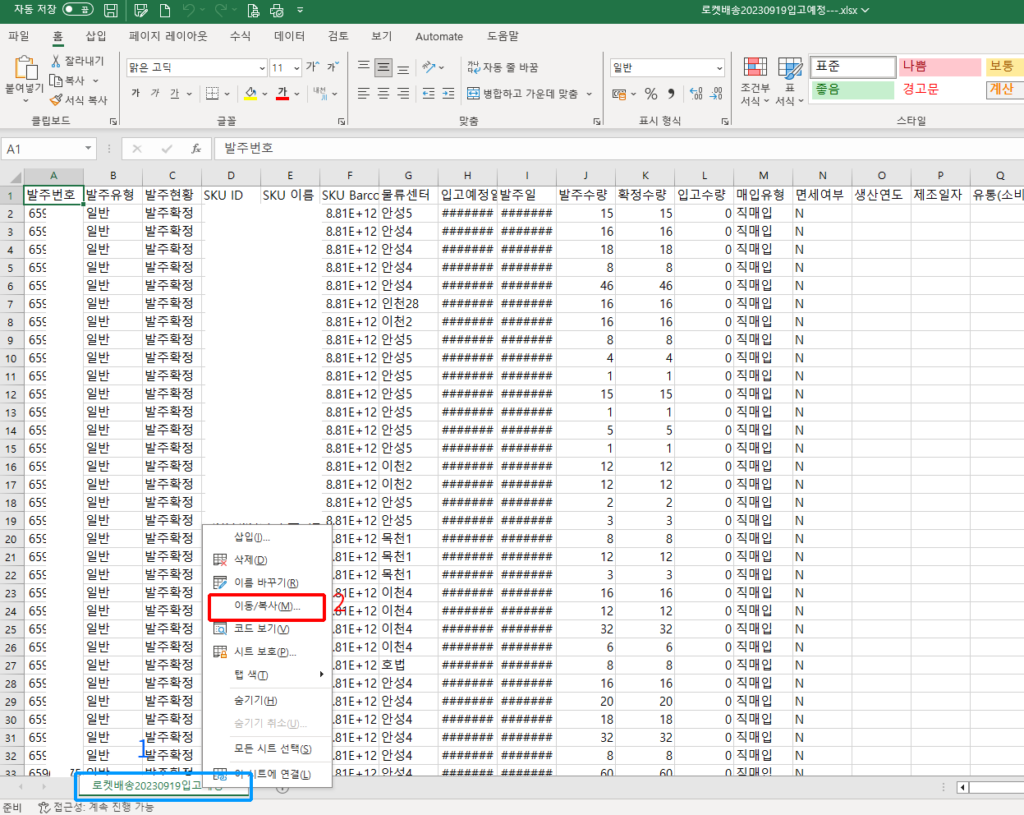
- 복사본 만들기 글자 앞의 체크박스를 체크(V) 하고 [확인] 버튼을 클릭합니다.
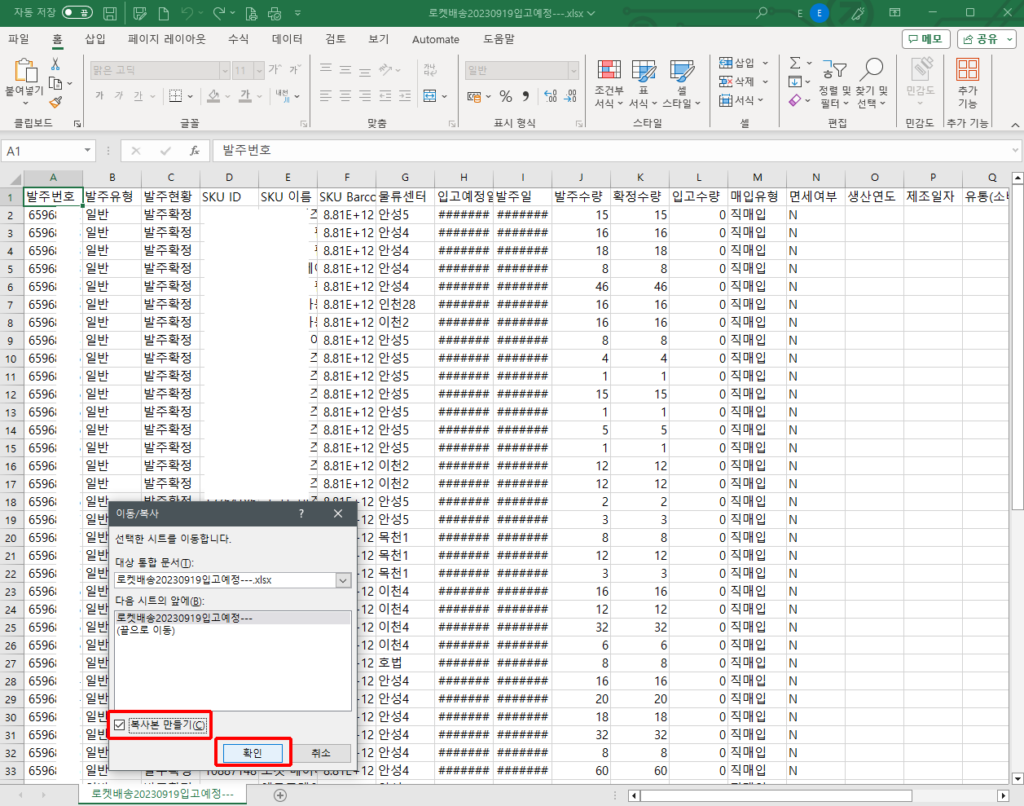
- 시트가 복사 되었습니다.
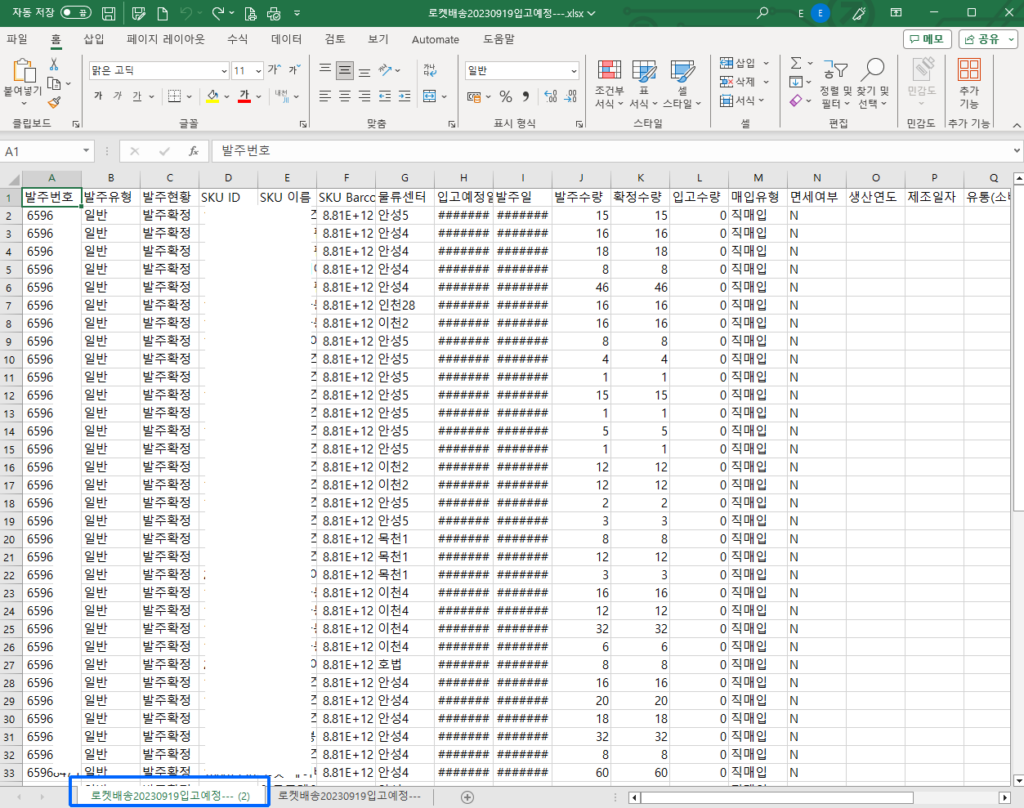
- 필요 없는 열을 제거 합니다. 상단의 B C D E F 를 드레그 하여 선택 합니다. 그리고 마우스 오른쪽 버튼을 클릭하면 메뉴가 나타 납니다. [삭제] 를 클릭합니다.
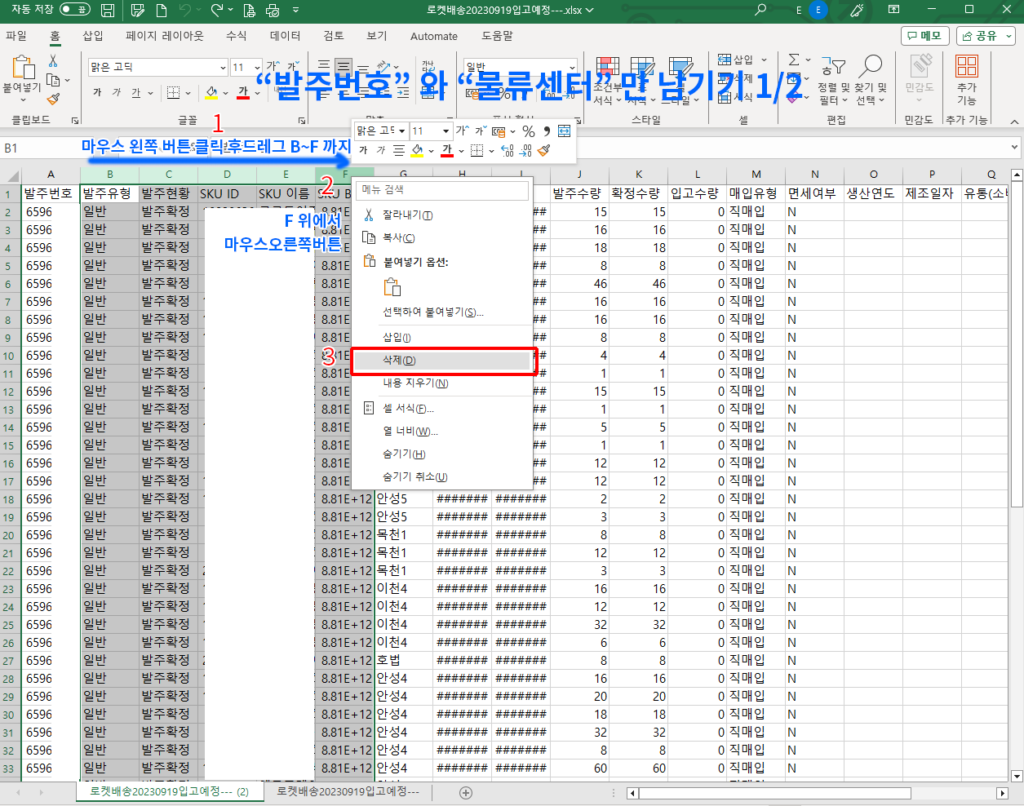
- 남아 있는 필요 없는 열을 제거 합니다. C D E F G H I J K L M N O P Q 까지 드레그 합니다. 그 위에서 마우스 오른쪽 버튼을 클릭하고 [삭제] 를 클릭합니다.
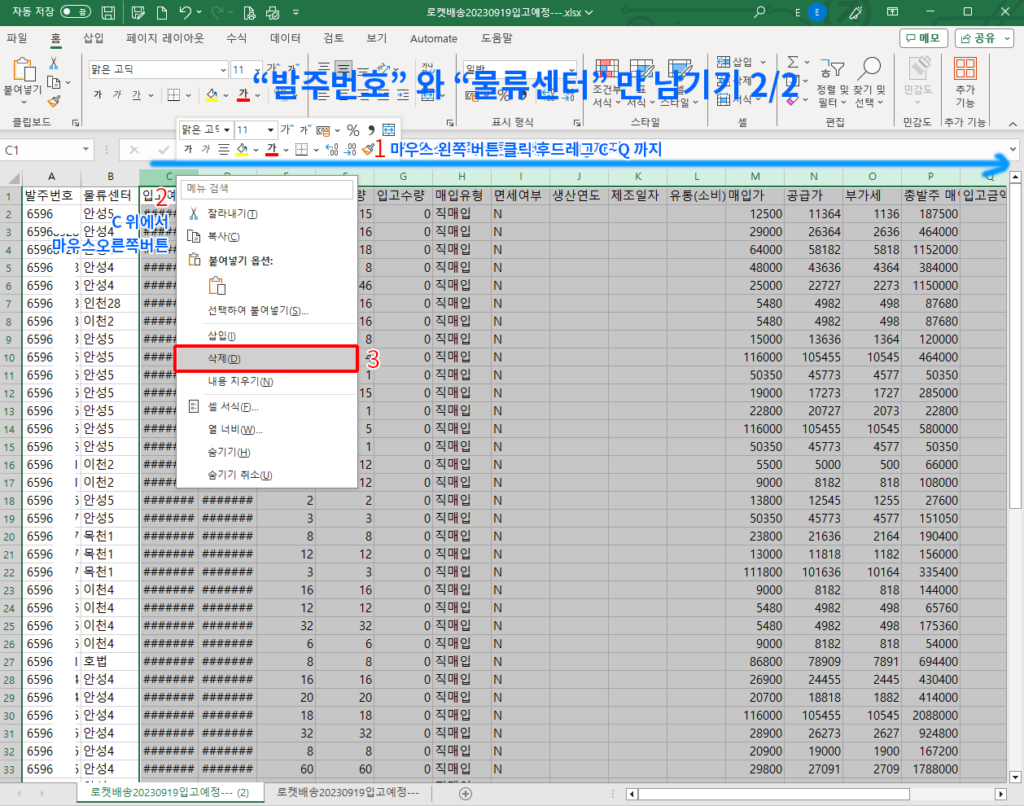
- “발주번호” 열과 “물류센터” 열만 남기고 필요 없는 열은 모두 삭제 하였습니다.
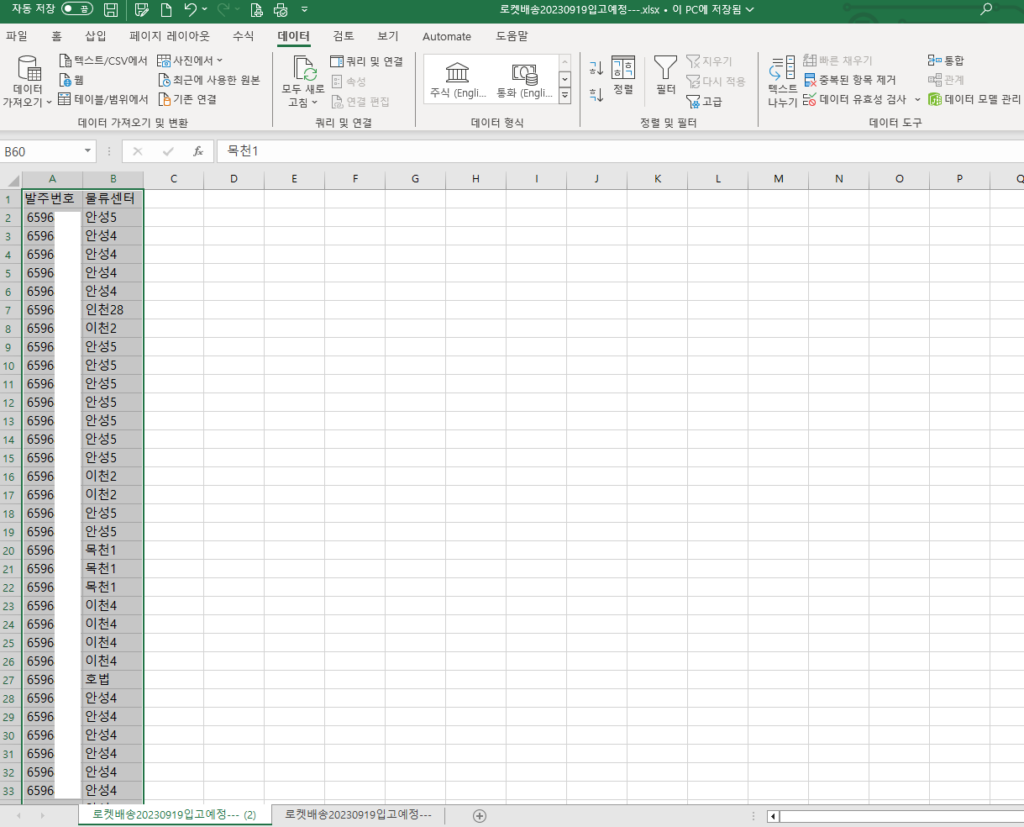
- 중복 제거할 셀을 모두 드레그 해서 선택 합니다. 그리고 상단 메뉴의 [데이터] – [중복된 항목 제거] 버튼을 클릭하면 작은 창이 뜹니다. 물류센터에 체크되어 있는 부분을 해제 시켜 주시고 [확인] 버튼을 클릭하세요.
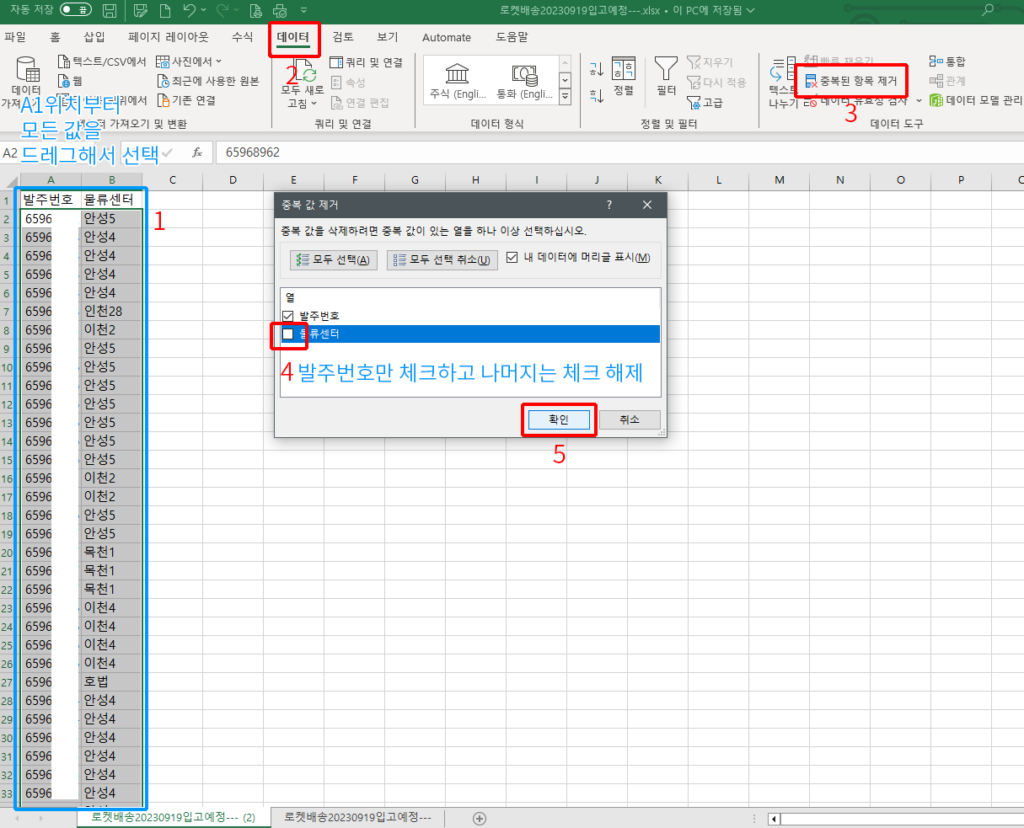
- 발주 번호 중복 항목이 모두 제거 되었습니다. 정리된 데이터를 이용하여 파렛트 적재리스 작성에 활용하시면 됩니다.
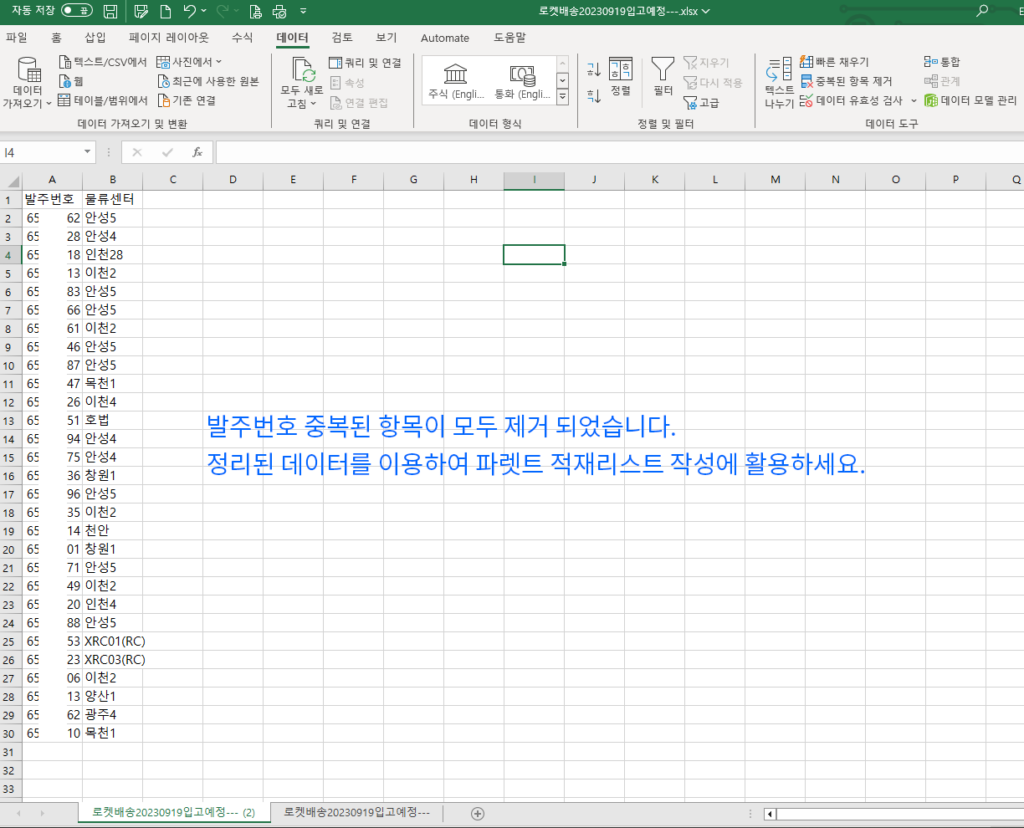
3. 요약
- Supplier Hub 에서 발주목록 엑셀로 다운로드 받는다.
- 엑셀로 열어 “발주번호”,”물류센터” 열만 남기고 나머지 열은 삭제한다.
- 데이터가 있는 셀을 모두 선택한 후 발주번호가 중복되지 않게 체크후 중복항목제거한다.
- 이렇게 정리된 데이터를 파렛트적재리스트에 활용한다.
직접하는 과정은 굉장히 간단한 작업인데 막상 스크린숏으로 올리고 설명하려니 아주 복잡한 작업처럼 느껴질 정도로 길게 작성되었습니다. 정말 간단한 작업이니 쉽게 생각하고 이미지따라서 쭉쭉 작업하시면 됩니다.

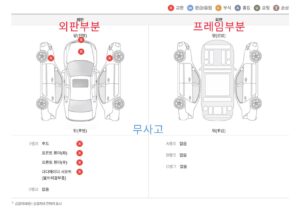



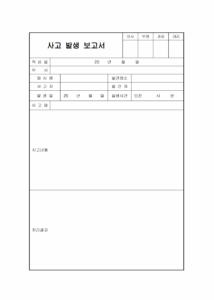
pornhub bahis siteleri pompadirha.sdplthFVpIi0
food porn asillartaklitler.90h6cbwvglg9
am siteleri hephupx.unvkd7MmNqCq
eskort siteleri hepxhupx.Ex7JsoaBuVhO
pornhub bahis siteleri juljulfbi.p4kFB0O63pkx
porno bjluajszz.A2pFKqtvK5vk
porno siteleri bxjluajsxzz.S6j4Kw73L4pB
fuck google 0qbxjluaxcxjsxzz.lWIiUcis5CTk
porno footballxx.TySjah0o60Dz
porn sex mobileidn.fNQXnskcEwmG
bahis siteleri sikis bingoxx.sWkOv5GUAMDc
fuck 250tldenemebonusuxx.Yi3lKJAUGTGy
watch porn video eyeconartxx.ucuWTECElkZG
porno vvsetohimalxxvc.kDuux9e9YdMt
am siteleri tthighereduhryyy.RgExj7ZDSyJ
porn in 4k download gghkyogg.VV8cv9qAM8t
sex video fullhd ggjennifegg.pL5Zej8tQKv
http://www.hd porn videos .com ggjinnysflogg.zHCfP2jaghK
synthroid 75 mcg in india
cost of lisinopril in canada